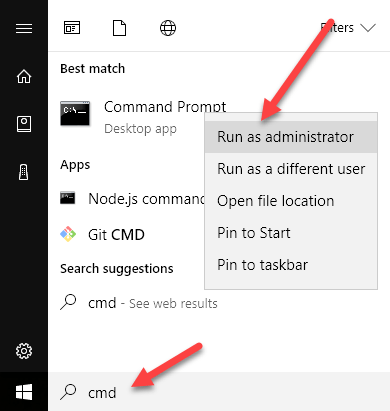Nếu bạn cần phải cài đặt lại Windows vì bất kỳ lý do nào, bạn có thể muốn danh sách các chương trình bạn đã cài đặt trên hệ thống của mình để bạn có thể dễ dàng biết những chương trình nào cần cài đặt lại sau khi đã cài đặt lại Windows.
LƯU Ý:Quy trình này chỉ cho bạn cách tạo danh sách các chương trình đã cài đặt. Các khóa cấp phép và số sêri cho các chương trình không được bao gồm trong danh sách. Để tạo danh sách các khóa cấp phép và số sê-ri cho các chương trình đã cài đặt của bạn, hãy xem bài đăng của chúng tôi, Khôi phục khóa cấp phép cho phần mềm đã cài đặt.
Ngoài ra, các bước bên dưới hoạt động với Windows Vista, Windows 7, Windows 8 và Windows 10.
Để tạo danh sách các chương trình đã cài đặt, hãy mở Dấu nhắc lệnhlàm Quản trị viên. Để thực hiện việc này, hãy nhấp vào Bắt đầu, nhập cmd và sau đó nhấp chuột phải vào Command Prompt và chọn Chạy với tư cách Quản trị viên.
Nếu bạn đang sử dụng Windows 7 trở lên và hộp thoại Kiểm soát tài khoản người dùnghiển thị, hãy nhấp Cóđể tiếp tục.
Tại dấu nhắc lệnh, nhập wmic(wmiclà công cụ Công cụ quản lý thiết bị Windowsvà nhấn Enter.
LƯU Ý:Để biết thêm thông tin về WMIC, xem Microsoft - Sử dụng công cụ dòng lệnh của Công cụ Quản lý Windows (WMIC).
Nhập dòng sau (sao chép và dán) tại dấu nhắc wmic: root \ clivà nhấn Enter.
/output:C:\InstallList.txt product get name,version
LƯU Ý :Có khoảng cách giữa .txtvà sản phẩm, giữa sản phẩmvà nhậnvà giữa nhậnvà tên.
Bạn cũng có thể thay đổi tên của tệp đầu ra và ký tự ổ đĩa và đường dẫn (ngay sau / output:) nếu bạn muốn sửa đổi vị trí đầu ra.
Tệp InstallList.txtđược tạo trên thư mục gốc của ổ C:.
LƯU Ý:Tùy thuộc vào số lượng chương trình được cài đặt, bạn có thể phải đợi một chút để danh sách các chương trình đã cài đặt được tạo. Bạn sẽ biết rằng danh sách hoàn tất khi bạn nhận được lời nhắc wmic: root \ climột lần nữa.
Khi nào bạn mở tệp InstallList.txttrong trình chỉnh sửa văn bản, bạn có thể xem Tênvà Phiên bảncủa mọi chương trình được cài đặt trên máy tính của bạn bảng.
Để thoát khỏi wmic, nhập "thoát" (không có dấu ngoặc kép) tại dấu nhắc wmic: root \ cli.
Để đóng Dấu nhắc lệnh cửa sổ, nhập "thoát" (một lần nữa, không có dấu ngoặc kép) tại dấu nhắc chính.
Bạn cũng có thể thay đổi tên của tệp đầu ra và ký tự ổ đĩa và đường dẫn (ngay sau / output:) nếu bạn muốn sửa đổi vị trí đầu ra. Hãy tận hưởng!